리눅스 서버를 원격에서 접속하면서 X-windows의 GUI를 사용하는 방법.
서버 관리는 통상 PuTTy 같은 터미널 프로그램으로 접속하면 되지만 가끔 GUI가 필요할 때도 있다.
넷사랑의 Xmanager 같은 프로그램을 사용하면 좋다지만
회사에서 사용하는데 라이센스 문제도 있고,
이런 관리 프로그램을 사달라고 하면 왜 그렇게 삐딱한지.. ^^;;
궁하면 통한다 !
오픈소스 프로그램만으로 해보자. GUI!!!
PuTTY는 워낙 유명한 프로그램이니까 생략.
(참고로 한글화된 iPutty 0.6 사용중)
다만 PuTTY 설정에서 X11 포워딩을 체크하고 X 디스플레이 위치에 localhost:0.0 이라고 적어둔다.
그 다음
아래 사이트에서 Xming X Server for Windows 프로그램을 받는다.
이 프로그램은 BSD License, MIT License를 따르는 오픈소스 프로그램이다.
[http://sourceforge.net/projects/xming/]
설치에서 특별히 설정할 부분은 없지만...
여기서는 기존에 설치되어있는 PuTTY를 사용할 것이므로 따로 인스톨할 필요는 없다.
설치가 완료된 후 Xming을 실행하지 말고 일단 Finish
Xming이 설치된 폴더(C:\Program Files\Xming)에서 XLaunch.exe를 실행시킨다.
디스플레이 세팅은 원하는 방식으로
Strat no client 선택
여기도 그냥 다음 선택
적당한 곳에, 적당한 이름으로 Config 파일 저장하고 마침
여기까지 프로그램 설치는 모두 끝났다.
화면 오른쪽 아래 tray에 Xming 아이콘이 없다면
지금 저장한 config 파일을 실행시키면 Xming 아이콘이 나타난다.
Xming의 역할은 여기까지.
이제 PuTTY 로 접속해서 커맨드 라인에 xclock라고 입력해 본다.
시계 프로그램이 창으로 나타나면 성공. ^^
(시계창을 닫으면 다시 명령 프롬프트로 돌아온다)
이제부터는 LVM 관리도 GUI로 할 수 있다.. ㅎㅎㅎㅎ
< 참 고 글 >
[Program(Util)] - SSH 클라이언트 Putty
[Program(Util)] - Putty를 강력하고 편리하게 SuperPutty - 탭기능, 디렉토리별 세션관리
'Program(Util)' 카테고리의 다른 글
| vmware의 Take Ownership 에러 (0) | 2016.10.25 |
|---|---|
| 픽픽에서 마우스 포인터가 나타나도록 캡쳐하기 (0) | 2016.09.01 |
| 마우스 키보드 공유 프로그램 - Synergy (1) | 2014.12.14 |
| vmware에 fedora11 설치하기 (0) | 2014.02.19 |
| fedora11에 vmware tool 설치하기 (0) | 2014.02.18 |
| Adobe Reader 북마크(책갈피) 기능 사용하기 (19) | 2013.05.06 |
| 오픈소스 노트 프로그램 KeepNote (0) | 2013.03.06 |
| Putty를 강력하고 편리하게 SuperPutty - 탭기능, 디렉토리별 세션관리 (8) | 2013.03.04 |
| SSH 클라이언트 Putty (4) | 2013.03.03 |
| 한글 putty 설정 (0) | 2012.12.26 |














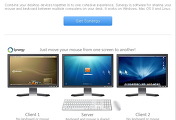

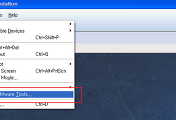
댓글